Видеорегистратор из компьютера своими руками
Превращаем ноутбук в видеорегистратор
Если вы подозреваете, что у вас дома завёлся полтергейст, хотите приглядеть за ребёнком, интересуетесь, чем занят кот в ваше отсутствие или хотите застукать Деда Мороза прямо под ёлкой, то всё, что для этого нужно — ноутбук или ПК с веб-камерой и бесплатная программа Ivideon Server.

Обычное дело, когда сперва появляется какое-нибудь изобретение, а потом находятся самые неожиданные способы и сценарии его применения. До сих пор использовал веб-камеру на своём ноутбуке исключительно для редких видеозвонков. В остальное время она была чем-нибудь заклеена.
Но уже после установки Ivideon Server ради обзора в этом посте, я начал думать над тем, какие возможности открываются теперь. Призраки мне не докучают, детей у меня нет, зато я порой переживаю, когда оставляю ноутбук в номере отеля. В порядке эксперимента я решил настроить датчик движения в Ivideon Server и запускать программу перед уходом.
Цитата с сайта: Ivideon это защищенный сервис облачного видеонаблюдения, который позволяет легко и быстро развернуть собственную систему видеонаблюдения через Интернет любого масштаба. От одной камеры у вас дома для наблюдения за ребенком, до десятка тысяч камер, установленных в крупных сетевых магазинах по всей стране.
Устанавливаем Ivideon Server
Несмотря на слово Server в названии, ничего общего с настройками сервера по сложности тут нет. Обычное приложение, которое скачивается и запускается как и любая другая программа. Если вы хотите, чтобы Ivideon Server загружался и работал даже когда пользователь не вошёл в систему, во время установки необходимо поставить галочку «установить как службу». После запуска он найдёт вебкамеру и микрофон на вашем компьютере и предложит использовать их.
Смотреть видео можно онлайн прямо в личном кабинете на сайте Ivideon, с мобильного приложения Ivideon или приложения для компьютера Ivideon Client, которое позволяет сохранять видео, делать скриншоты, выбирать отрывки со сработавшим детектором движения или звука и собственно настраивать детекторы.
Настройка детекторов движения/звука
Их можно найти в свойствах камеры в Ivideon Server — чтобы их выбрать, нужно сперва остановить трансляцию.
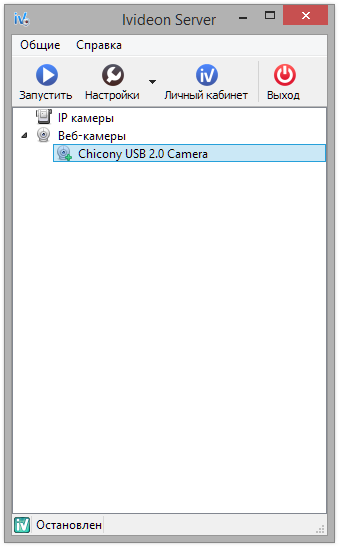
В настройках можно задать чувствительность детектора, задать мёртвую зону, в которой движение будет игнорироваться (выделена красным). Жёлтый — это засечённое движение. На высоком уровне чувствительности камера будет реагировать на колебание занавесок. На минимальном — только если человек пересечёт комнату.
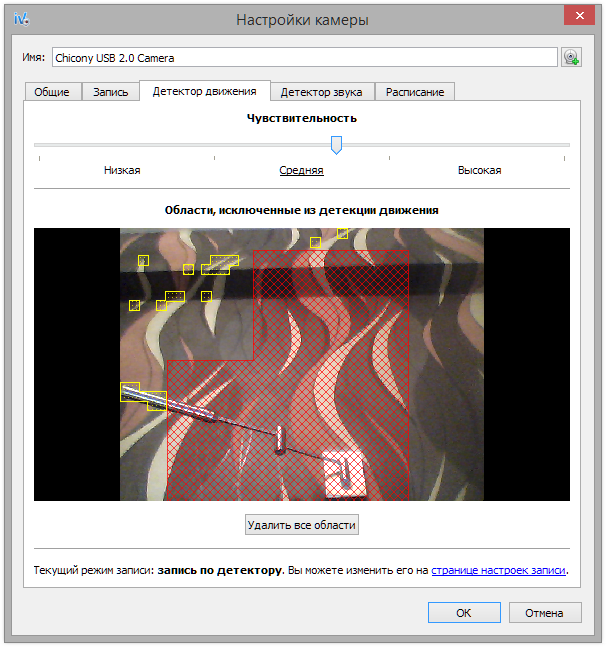
В соседних вкладках — настройка детектора звука, которая сводится только к чувствительности, и расписание записи. Можно выбрать дни и часы, когда запись ведётся постоянно, только при срабатывании детектора либо полностью отключена, а также задать длительность записи при срабатывании детектора: 15 минут, полчаса или час.
Безопасный просмотр с любых устройств
Теперь, когда трансляция работает, можно скачать приложения для iOS или Android, чтобы смотреть их хоть с телефона.
При этом видеотрансляция, а также весь трафик из личного кабинета на сайте шифруются по HTTPS/SSL — ни ваш провайдер, ни админы Ivideon не увидят ваше видео, если только вы сами не выложите его в открытый доступ. В остальных случаях оно будет доступно только тем, у кого есть доступ к вашему аккаунту, поэтому выбирайте пароль понадёжнее.
Отдельные вебкамеры
Более сложный сценарий — это покупка вебкамеры. Ivideon поддерживает практически все IP-камеры (в том числе со звуком) по протоколу RTSP и HTTP, а техподдержка принимает запросы на добавление новых моделей. К тому же есть модели IP-камер и видеорегистраторов, в которых Ivideon встроен из коробки.
В этом случае функционал Ivideon значительно расширяется, превращая его в продукт для бизнеса — например, вы можете следить за тем, как идут дела в вашей метамфетаминовой лаборатории и присматривать за персоналом в сети закусочных одновременно.

Для корпоративных клиентов использование Ivideon добавляет преимуществ по сравнению с вариантами разворачивания VLC, RED5 или любого другого стримингового программного обеспечения на собственном сервере:
- Не требует квалификации сисадмина
- Не требует аренды сервера в дата-центре с широким каналом под видео
- «Облако», в котором хранятся видео Ivideon защищает от рисков вроде «упавшего» датацентра
- Позволяет разворачивать международную трансляцию: узлы Ivideon располагаются на всех континентах, что позволяет доставлять видео с минимальной задержкой
- Поддержка воспроизведения на смартфоне или планшете.
Тарифы
Количество подключаемых камер ничем не ограничено — их могут быть сотни тысяч. Что касается обычных пользователей, то базовый вариант до двух камер полностью бесплатен.
В тарифе «Домашний» (60 р/мес за камеру) появляется возможность получать уведомления, если камера отключилась или сработал датчик движения:
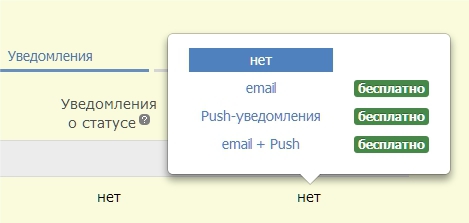
— а также записывать видео в облако. Всеми этими возможностями я и воспользовался, настроив Ivideon на ноутбуке на запись в моё отсутствие. Правда, результаты эксперимента лучше всего описывает твиттер камня в лесу: настроенная на максимальную чувствительность камера пару раз сработала от теней на стене, о чём я тут же узнавал благодаря push-уведомлениям:

— но больше ничего интересного в моё отсутствие не случалось.
При этом во всех тарифных планах Ivideon отсутствует реклама в воспроизводимом видео. А на тарифе «Бизнес» можно даже отключить логотип и ссылку самого Ivideon. Ничто не будет вас отвлекать от созерцания того, как ваш кот точит когти об любимый диван в ваше отсутствие. Разве что подключаемой механической руки с тапком будет немного не хватать.
Видеонаблюдение своими руками
 С каждым годом видеонаблюдение становится все доступнее и доступнее, и желающих установить его также растет в геометрической прогрессии. Кто-то устал бороться с мелкими хулиганами в своем дворе или подъезде, кому-то постоянно протыкают шины или царапают машину, и он просто напросто хочет узнать лицо этого негодяя, а кто-то задумывается о дополнительной безопасности своего жилья и имущества.
С каждым годом видеонаблюдение становится все доступнее и доступнее, и желающих установить его также растет в геометрической прогрессии. Кто-то устал бороться с мелкими хулиганами в своем дворе или подъезде, кому-то постоянно протыкают шины или царапают машину, и он просто напросто хочет узнать лицо этого негодяя, а кто-то задумывается о дополнительной безопасности своего жилья и имущества.
Да и вообще, можно назвать бесчисленное множество ситуаций, где может пригодиться видеонаблюдение, но если приобрести комплектующие бюджет позволит у каждого, то за установку платить захотят явно не все, и в таком случае установить видеонаблюдение своими руками будет наилучшим выходом из положения.
Наша статья расскажет вам о 5 вариантах его монтажа, а точнее о 5 видах видеонаблюдения, доступных каждому, и имеющих на сегодняшний день наибольшую актуальность, и поможет разобраться в этом, казалось бы, нелегком вопросе – «как сделать видеонаблюдение своими руками?». Каждый из этих типов видеонаблюдения можно без труда установить самостоятельно, ну а если вы уже определились с тем, какой именно вариант в наибольшей степени подходит именно вам, то по тексту статьи будут даны полезные ссылки на статьи, подробнейшим образом рассказывающие об установке каждого вида. Итак, читайте.
IP видеонаблюдение своими руками

На сегодня IP видеонаблюдение является, пожалуй, самым оптимальным вариантом, конечно, в тех случаях, когда имеется возможность подключения к сети интернет. Его основным преимуществом является отсутствие кабеля, что позволяет как сэкономить на покупке оного, так и не оплетать все вокруг проводами.
Также это позволяет устанавливать IP камеру практически в любом месте придомовой территории/квартиры/подъезда и т. д. Но для относительно удаленных объектов (дача, гараж и пр.) такой тип видеонаблюдения явно не подойдет, т. к. для передачи изображения с камеры на компьютер необходимо хорошее покрытие сети wi-fi, а это значит, что все камеры должны быть на небольшом расстоянии от роутера. Но как вариант в таких случаях – дополнительная покупка 3G/4G модема с wi-fi (впрочем, лучше чтобы на месте установки камер было уверенное 4G покрытие, в противном случае придется ограничиться аналоговыми камерами), с последующим подключением к нему камер видеонаблюдения и передаче изображения в интернет. IP камеры будут хорошим вариантом обеспечения видеонаблюдения для частного дома, при необходимости четкой и детальной картинки. Стоимость комплекта из одной камеры начинается от 2000 рублей.
Приступаем к установке IP видеонаблюдения своими руками.
Шаг 1. Программное обеспечение. Как правило, в комплекте с IP камерами бесплатно идет диск с программным обеспечением, и для начала нам необходимо установить его на компьютер.
Шаг 2. Подключаем роутер. Если у вас уже имеется роутер, подключенный к компьютеру по wi-fi, то переходите к третьему шагу, если нет, то читайте дальше. Роутер необходимо подключить к компьютеру посредством wi-fi. Для этого подключаем его к сети питания, и вставляем сетевой кабель. После этого подключаем роутер к компьютеру, и идем в настройки – вбиваем в окне поиска браузера стандартный IP адрес, типа192.168.1.1. Вводим логин и пароль (обычно логин admin, и пароль также admin или четыре либо восемь нолей – 0000 или 00000000). Затем настраиваем параметры wi-fi и подключаемся к маршрутизатору по беспроводной сети, вытащив сетевой кабель из разъема компьютера.
Шаг 3. Подключение камер. Установив программу с диска, идущего в комплекте, подключаем нашу камеру к сети питания и соединяем ее с роутером посредством сетевого кабеля. Далее непосредственно в самой установленной на компьютере комплектной программе IP камеры настраиваем параметры сети wi-fi (вводим ключ, тип шифрования и пр.), и отсоединяем сетевой провод. После того, как камера перезагрузится, она сама подключится к роутеру по беспроводной сети, и вы уже сможете наблюдать изображение, передаваемое камерой. В этой статье мы не будем разбирать все тонкости подключения IP камеры, для этого на сайте есть отдельная статья с подробным описанием всех шагов.
Беспроводное видеонаблюдение по радиоканалу

Схема подключения беспроводной камеры видеонаблюдения по радиоканалу
Для установки беспроводного видеонаблюдения своими руками нам потребуется смонтировать видеокамеры в предполагаемые места и подключить их к источнику питания – это осуществляется посредством блока питания.
В некоторых камерах предусмотрена возможность питания через батарейку – «Крону», при этом длительность работы может составить от 4 до 6 часов. Также в качестве дополнительного источника питания можно использовать и аккумулятор.
Далее запитываем цифровой рекордер от сети, к которому подключаем телевизор либо обычный монитор. В большинстве видеокамер установлен встроенный микрофон, так что помимо изображения она имеет возможность передавать еще и звук. При включении видеорегистратора на экране монитора должно появиться изображение со всех установленных камер. Весь видеопоток с камер записывается на карту памяти либо внешний жесткий диск – по желанию можно установить запись по движению, по расписанию, либо постоянную запись.
Также, в случае необходимости, имеется возможность присоединить к рекордеру датчик пожарно-охранной сигнализации, и сирену, которая включается на определенный промежуток времени при поступлении сигнала с датчика. Если вы хотите получать оповещение при срабатывании датчика прямо на свой мобильный телефон, придется дополнительно установить специальную GSM сигнализацию в виде отдельного блока со встроенным GSM модулем и СИМ картой.
Видеонаблюдение в квартире через web камеру

Видеонаблюдение в квартире через веб камеру
Ввиду ограниченности длины кабеля веб камеры, такой тип видеонаблюдения подойдет только в случаях ее нахождения в непосредственной близости от компьютера, но впрочем, этот вопрос частично решается покупкой USB удлинителя. С помощью web камеры можно сделать видеонаблюдение в подъезде своими руками, в квартире, или из окна квартиры за придомовой территорией или автомобилем во дворе. Такое видеонаблюдение едва ли не самое простое из всех предложенных в данной статье, так как подключение web камеры к компьютеру по силам каждому, кто умеет им пользоваться. Помимо всего прочего, он еще и самый экономный – стоимость веб камеры начинается буквально от нескольких сот рублей. Итак, давайте рассмотрим, как производить монтаж видеонаблюдения своими руками посредством дешевой web камеры.
Как обычно, все начинается с подключения камеры к ПК и установки программы, с приложенного к камере диска. Запустив программу, вы сразу увидите изображение, передаваемое камерой. После этого установите ее в предполагаемом месте, при необходимости настройте запись по движению, и закрасьте мышкой область, при возникновении движения в которой из динамиков компьютера послышится сигнал тревоги, а на вашу почту придет сообщение с изображением с камеры. Для предотвращения ложного срабатывания необходимо настроить чувствительность.
Видеонаблюдение через интернет

Видеонаблюдение через интернет можно осуществить следующим способом. Приобретается обычный или DVR видеорегистратор, и к нему подключаются несколько аналоговых камер. Стоимость видеорегистратора зависит от разъемов под камеры наблюдения – с увеличением их количества цена растет в геометрической прогрессии, ведь для обработки сигнала с большого числа камер необходим и более мощный процессор.
Самым простым и дешевым вариантом для подобного видеонаблюдения являются аналоговые камеры. Но если не хочется возиться с проводами, то можно подключить и беспроводные. В случае если планируется запись с камер видеонаблюдения и хранение архива, для этих целей необходимо дополнительно докупить жесткий диск.
Итак, установим видеонаблюдение через интернет своими руками. В первую очередь необходимо расставить камеры по местам, и подключить их к сети питания, а также подключить провода к регистратору в случае установки аналоговых видеокамер. Далее запитываем от сети сам видеорегистратор, и подключаем к нему монитор для контроля происходящего. Кроме того монитор может понадобиться для подключения к локальной сети и настройки параметров записи. Затем нам необходимо подключить видеорегистратор к роутеру, либо просто вставить в него сетевой кабель. Теперь настраиваем параметры сети и доступ через интернет, и наслаждаемся результатом.
Также в последнее время все больше производителей создают облачные сервисы для своих систем видеонаблюдения, и, купив такой готовый комплект, вы можете просто вставить сетевой кабель в разъем видеорегистратора, который сам соединится с сервисом производителя. А вам, без дополнительных танцев с бубном и различных выделенных IP адресов можно будет спокойно просматривать видеопоток с камер на любом устройстве, подключенном к сети интернет.
Скрытое видеонаблюдение

Мини камера ambertek-rs101 с внутренним Micro SD накопителем,
Бывают такие случаи, когда возникает потребность в скрытом видеонаблюдении – например, для избегания порчи камер недоброжелателями, в случае их установки вдали от дома, предположим, на даче. Но при любом раскладе законодательство не разрешает нам видеонаблюдение за другими людьми без их ведома, поэтому стоит дополнительно позаботиться об организации предупредительных наклеек или табличек в зоне установки камер видеонаблюдения – злоумышленникам все равно будет трудно догадаться о расположении камер, а вы оградите себя от нарушения закона.
Итак, покупаем камеры и регистратор – для целей скрытого видеонаблюдения существуют специальные мини камеры, закрепляем их, и тщательно маскируем. Также можно попробовать замаскировать и обычные камеры видеонаблюдения. Все оборудование в обязательном порядке устанавливаем в укромном и труднодоступном месте, а камеры защищаем от воздействия окружающей среды.
Далее подключаем все наши камеры к регистратору посредством проводов, или по беспроводному подключению, настраиваем систему – при необходимости удаленного видеонаблюдения настраиваем передачу через интернет (в этом случае необходимо приобрести дополнительно роутер и 3G/4G модем для осуществления передачи видеопотока в интернет). Если необходимости видеонаблюдения через интернет нет, то просто настраиваем запись с камер на жесткий диск, а для экономии места настраиваем запись по движению. При следующем визите на дачу просто просматриваем записанный материал, и наконец-то узнаем лица любителей поживиться результатами вашего труда – кто знает, может быть это просто ваш сосед, который при разговоре о том, что у вас опять прорядили клубнику, каждый раз делает удивленное выражение лица и разводит руками?
Итак, на этом мы закончим повествование, надеемся что данная статья будет полезной для вас, и поможет вам сделать видеонаблюдение своими руками, ну или просто наведет на некоторые полезные размышления касательно этого волнующего вас вопроса и поможет выбрать подходящий в вашем случае вариант видеонаблюдения. Удачи!
Самодельное видеонаблюдение на простых веб-камерах usb.

Самодельное видеонаблюдение на простых веб-камерах usb как сделать? Я задался этим вопросом, после неудачной попытки проникновения бомжей в мой гараж рядом с домом, средь бела дня.
Благо, сосед заметил «грабителей» и спугнул их. Мой гараж находится рядом с моей девятиэтажкой и окна моей квартиры выходят на него. До гаража по прямой видимости примерно метров сто. Ночью гараж хорошо виден – он освещается фонарями уличного освещения. Так почему бы мне не организовать круглосуточное видеонаблюдение из окна? Это просто идеальный вариант присмотра за гаражом не выходя их дома. Да и стоимость такого простейшего видеонаблюдения на web камерах будет копеечной. Нужны лишь прямые руки и желание.
Домашнее видеонаблюдение на ПК — как я делал.
Сначала я планировал использовать для видеонаблюдения обычный автомобильный видео регистратор. Что может быть проще – установил его на подоконнике в квартире и направил в окно на гараж. Но потом, мне захотелось из другого окна понаблюдать за алкашами у подъезда, да и за лестничной площадкой в самом подъезде не мешало бы присмотреть. Для этого нужно иметь уже три автомобильных видео регистратора. А это не так практично. По этому, я решил использовать свой старый ноутбук с подключенными к нему тремя камерами. При этом конфигурация системы видеонаблюдения на ноутбуке может иметь различные варианты:
— можно например использовать EasyCap — специальное USB устройство, преобразующие сигналы обычных аналоговых видеокамер в цифровой сигнал USB;
— можно использовать беспроводные IP камеры в неограниченном количестве, подключаемые к Wi-Fi роутеру. Кроме того, при желании, можно даже транслировать это видео в интернет (на смартфон и т.д);
Я же остановился на самом простом и дешевом варианте – использовать для видеонаблюдения самые обычные компьютерные usb Web камеры, купленные мной когда-то.
В последствии мне даже удалось прикрутить к вебкамере монокуляр — получилась отличная камера дальнего наблюдения.
Обычные дешевые usb веб-камеры для видеонаблюдения.
Однажды в моем местном супермаркете, в отделе хоз товаров, «выкинули» на стеллаж целую гору, вероятно не очень востребованных уже ныне вебкамер. Самых простых и дешевых китайских web камер. По акции, с ценой примерно в 0,5 доллара. Целую гору Карл! По 0,5 доллара! В общем, нагреб я тогда их штук восемь. Даже не знаю зачем. Просто так, ради халявы. Потом долго они лежали у меня без дела. Что-то раздал, что-то осталось валяться. И вот, после того, как мой гараж облюбовали те бомжи, решил я вынуть на свет божий эти халявные веб камеры для видеонаблюдения и заюзать их. Как оказалось – весьма удачно.
Как удлинить USB веб-камеру для видеонаблюдения – витая пара универсальный удлинитель юсб.
Но теперь передо мной встала новая проблема – как удлинить шнур вебкамеры. Сделать нормально работающий самодельный USB удлинитель – не простая задача, если с удлинением юсб кабеля сталкиваешься впервые. Физически, usb использует дифференциальный сигнал (сигнал симметричной амплитуды). По этому, никакие экранированные провода длиннее полуметра (даже супер экранированные) работать в USB толком не будут. USB шина – это симметричная линия связи!
Для удлинителя юсб нужна только витая пара! Обычный компьютерный провод — витая пара. Подробнее о том,как я изготавливал USB удлинитель на 18 метров можно почитать здесь .
Для разведения по квартире трех веб камер от ноутбука мне понадобилось три куска провода витая пара, длиной примерно по 10 метров. Но, экспериментируя, мне удалось подключить веб камеру юсб через кусок витой пары длиной даже 18 метров. Все дело в специальном подключении проводников кабеля. От этого зависит работоспособность USB удлинителя.
Изготовление USB удлинителя:
Я взял 18-ти метровый кусок витой пары и оконцевал его разборными USB штекерами «мама» и «папа», купленными в магазине радиотоваров.
Важный момент! Синюю пару проводников сетевого кабеля я пустил на D+ и D-. Почему именно синюю? – Все четыре витые пары жил кабеля имеют разный шаг свивки. Это хорошо заметно, если снять с сетевого UTP кабеля общую оболочку сантиметров на 10 – 15. Так вот, USB удлинитель отлично работал, если сигналы D+ и D- пускать именно по синей или же зеленой паре жил. Если же пустить D+ и D- по оранжевой паре, то USB удлинитель вообще не работал. Коричневая пара работала с перебоями. Вероятно, шаг свивки синей и зеленой пары жил идеально подходит для прохождения высокочастотного сигнала USB (резонанс, импеданс, волновое сопротивление и т.п.).
Три остальные пары жил кабеля я запараллелил и пустил по ним питание – по трем цветным жилам плюс, по трем полосатым – минус.
О причинах неработоспособности самодельного юсб удлинителя так же можно прочесть здесь.
Программа для видеонаблюдения, которую я использую.
Для домашнего видеонаблюдения я использую шикарную демоверсию программы Active WebCam. Сайт программы: //www.pysoft.com/. Там же можно и скачать. Эта бесплатная демоверсия программы для видеонаблюдения не имеет абсолютно ни каких ограничений по времени и абсолютно полнофункциональна. Имеет русский язык. Отличается от зарегистрированной версии лишь надписью «DEMO MODE» в небольшом синем прямоугольнике в левом верхнем углу окна программы. Надпись «DEMO MODE» абсолютно никак не влияет на функциональность и практически не закрывает обзор. То есть это идеальный вариант программы видеонаблюдения для домашнего (и не только) использования.
Программа Active WebCam не требовательна к железу ПК. У меня она свободно работает с двумя web камерами на древнем ноутбуке IBM ThinkPad R51e (там всего 2 usb порта) и на старом ноутбуке Acer eMachines E528 с тремя вебкамерами. Вообще программа может работать с неограниченным количеством камер. Как видеокамер так и веб камер. Можно вести запись в файл, а так же транслировать видеопоток в интернет через встроенный HTTP сервер. В программе есть «датчик движения» — включение записи видео можно настроить при появлении движения в кадре. Это пожалуй лучшая бесплатная программа для видеонаблюдения из перепробованных мною.
Делаем скрытую камеру своими руками из разбитого ноутбука, смартфона. Подключение и настройка. Где разместить.
Скрытая камера – это средство слежения, что все чаще внедряется и используется в повседневной жизни. Незаметное видеонаблюдение, сделанное своими руками, надежный и удобный способ обеспечить безопасность себе и близким. Все чаще люди покупают дорогие скрытые камеры, для того чтобы чувствовать себя защищенными, хотя вполне можно сделать скрытую камеру своими руками из подручных технических материалов.
Для чего может пригодиться скрытая камера сделанная своими руками
- Для слежения за детьми;
- Для обеспечения безопасности входной двери в дом или квартиру;
- Для наблюдения и защиты пространства под окнами;
- Для дополнительной защиты дорогостоящего имущества – камера, направленная на сейфы, компьютеры, другую дорогую технику или драгоценности, хранящиеся в доме.
Как сделать скрытую видеокамеру из разбитого ноутбука
Один из хороших способов, как сделать видеонаблюдение своими руками – использовать web-камеру от ноутбука. Это одна из самых небольших камер, использующихся в подручной технике. По размерам она немного меньше обычной зажигалки в длину, и в три раза тоньше в ширину. Такие камеры можно вытащить из разбитого ноутбука, который не получается починить.
Камеру необходимо доставать аккуратно, через корпус, стараясь не повредить сам механизм и идущие к нему провода.
Камеру из ноутбука можно наладить и подключить через ее провода. Из множества проводов, что соединяют камеру с компьютером, нужно использовать 4, отвечающие за передачу изображения. У каждой из камер свои цвета проводов, их определяет фирма-производитель ноутбуков, каждая из которых использует уникальные цветовые обозначения.
Что еще понадобится кроме камеры
Одной камеры, вытащенной из ноутбука, будет, конечно, мало. Необходимо также достать инструменты, что помогут вытащить камеру из переносного компьютера, а кроме того, те, что будут нужны для подсоединения камеры к шнуру USB, чтобы этим устройством снова можно было пользоваться. Кроме того, будет нужен сам шнур USB.
Итого, список необходимого однозначно пополнится:
- Проводом USB;
- Паяльником;
- Отвертками.
Подключение к USB и настройка
В шнуре USB независимо от марки-производителя будет 4 провода одинакового цвета:
- Черный провод – это общий провод, он же провод земля, он же корпусный провод, чей потенциал принимается за нулевой, остальные провода и напряжения отсчитываются от напряжения этого провода. Буквенное обозначение этого провода: GND – от английского слова Ground.
- Зеленый и белый провода отвечают в USB за «плюс» и «минус». Их название – D+ и D-, сокращение от Data+ и Data-
- Красный провод, провод VCC – это провод, что идет под напряжением +пять вольт относительно общего провода.

В камере цвета проводов, как уже было сказано, выше может быть совершенно разным. Однако основные 4 провода, несущие ключевые функции, можно вычленить, следуя инструкциям на многочисленных видео на Ютубе.

Независимо от цветов проводов у камеры, они идут в строгом порядке, и если их подключать, спаивая так, как показано на картинке, то есть высокая вероятность, что камера будет работать и подключение будет правильным.
Видео по теме: видеонаблюдение своими руками из камеры ноутбука
Можно узнать, проследить и повторить все показанные этапы создания своими руками потайной видеокамеры из обычной камеры на ноутбуке.
Где разместить камеры
Скрытая камера, как и выходит из ее названия, не должна располагаться на виду, но при этом она должна постоянно держать под наблюдением объект, на который направленна, иначе устанавливать ее не имеет смысла.

Итак, на что может быть направлена мини-камера видеонаблюдения:
- На входную дверь в квартиру или дом. Видеозапись может вестись, как изнутри дома, так и снаружи. Часто скрытая камера, что можно сделать самому, устанавливается рядом или в дверном глазке.
- На окна и то, что находится под ними, так как это еще один способ проникнуть в квартиру или дом с преступным умыслом.
- На дом со стороны, чтобы наблюдать за безопасностью не только дома, но и ближайшей к нему территории.
- На место хранения ценных предметов в доме – камера скрытого видеонаблюдения, направленная на сейф, один из дополнительных способов обеспечить безопасность своего имущества.
- На использующиеся по назначению дорогостоящие вещи, например, на компьютер.
- На те места, что лучше держать под наблюдением, не находясь постоянно рядом с ними – маленький ребенок, например.
Как должно быть обустроено место, чтобы камера была функциональна:
- Место должно быть хорошо освещено, потому что камеры без дополнительных аксессуаров не могут быть использованы для ночной съемки.
- Свет не должен быть направлен на камеру, потому что ее это ослепит.
- Должен быть хороший угол обзора, поэтому некоторые советуют устанавливать камеру на высоте карниза в углу. С этого места будет видна вся комната.
Несколько идей, где можно разместить камеру:
- Камеру можно разместить в корпусе телевизора. Если она устанавливается на него, то имеет смысл ее спрятать.
- Хороший способ вмонтировать камеру для наблюдения за рабочим столом – поставить ее в динамики изнутри.
- Книжная полка – идеальное место, чтобы спрятать камеру в книге или между ними.
- Можно установить камеру в любой труднодоступный элемент декора, например, спрятать среди коллекционных предметов или в украшении, подвешенном высоко.
Где лучше не устанавливать
Исходя из вышесказанного, стоит подытожить, куда видеокамеру лучше не устанавливать:
- Против света – на против окна, ровно под лампой, с фонарем, направленным на камеру – это будет портить изображение, качество съемки, а со временем испортится и сама скрытая видеокамера.
- В темном месте камеру тоже прятать не стоит, особенно если она направлена на очень хорошо освещенный участок – это создаст слишком сильных контраст и качество съемки значительно снизится.
- Нельзя располагать камеру рядом с преобразователями энергии, это может плохо повлиять на ее работу и постепенно полностью выведет из строя созданный прибор. Поэтому чем дальше камера расположена от инверторов, тем лучше.
- Микроволновые устройства также будут медленно, но верно выводить созданный вручную прибор из строя, поэтому необходимо отдалить камеру, сделанную своими руками от микроволновки и подобных устройств.
- Лампы дневного света тоже будут выводить камеру из строя.
Следует внимательно отнестись к месту расположения камеры, так как ошибка в этом параметре сделает всю предыдущую работу совершенно бессмысленной.
Что говорит закон о скрытом видеонаблюдении
Скрытое видеонаблюдение – это абсолютно законное действие, если оно не нарушает чужих прав. Самое частое обвинение, что предъявляется в связи со скрытым видеонаблюдением – это «вторжение в частную жизнь». И, действительно, незаметно убранная камера позволяет наблюдать за людьми без их ведома, а использование таких видеоматериалов запрещено законом.

Чтобы сделать свои действия полностью легальными, в соблюдении со всеми законодательными аспектами скрытого видеонаблюдения, необходимо установить в квартире (если камера установлена в квартире) информационную табличку, которая будет уведомлять гостей или людей, работающих у вас в доме (приглашенные репетиторы, няня, строители, сантехники и люди, выполняющие другую работу), что их могут снимать камерой скрытого видеонаблюдения.
Помните, что штраф за незаконное видеонаблюдение может достигать 200 тысяч рублей или лишение свободы до 4 лет
Если этого не сделать, то съемка их действий даже в целях защиты (например, чтобы проконтролировать качество их работы) будет рассматриваться как противозаконная.
Если же люди, что оказываются под видеонаблюдением, предупреждены о нем, их права соблюдены. Не зная, где находится камера, они не будут точно знать, где она, но будут оповещены о том, что на есть, и что их могут снимать.
Заключение
Таким образом, можно подытожить, что сделать скрытую камеру своими руками довольно просто для человека, который умеет паять. Установить камеру ради собственной безопасности – это законная процедура, однако нужно принять меры для соблюдения прав тех, кто может оказаться под наблюдением камеры, проинформировав их о том, что камера есть.
Azvos › Блог › Регистратор скрытой установки своими руками. Часть I

Приветствую всех! Сегодня я хочу начать цикл записей об изготовлении скрытого видеорегистратора для своей машины – Citroen C4 второго поколения.
Начну с того, что простой регистратор вешать не хочется. Я из тех людей, кто терпеть не могут провода, бардак и неупорядоченность. Регистратор, прилепленый на стекло, с висящим проводом до прикуривателя – для меня как красная тряпка. Поэтому идея спрятать регистратор с глаз долой возникла практически сразу после покупки автомобиля.

Для осуществления этих целей начал изучать рынок и смотреть, что же он может мне предложить. Конечно, есть дорогие DataKam, BlackVue и прочие. Но, ничего из этих моделей, претендующих на скрытую установку, я не нашел. И, поскольку заводской вид для меня имеет первостепенное значение, я начал поиски в другой плоскости. Мне попалась на глаза вот такая вещица:

Уже лучше. Аж две выносные миниатюрные камеры, один общий плок, всякие фишки и примочки. Но ее стоимость сравнима с фюзеляжем от Боинга, а судя по отзывам, свои деньги он явно не отрабатывает. Постоянные зависания, отказы, тормоза и вот это все ставят крест на этом варианте. Но я не сдаюсь, продолжаю поиски и нахожу вот такой вариант:

Таак, вот тут я уже заинтересовался. На AliExpress полно таких регистраторов для самых разных автомобилей. Ставятся они вместо штатного кожуха датчика дождя, подбирать их нужно под свою модель. Но, есть подобного рода регистраторы универсальные, которые ставятся на все авто без датчика дождя. В общем, я воодушевился, посмотрел обзоры, примеры записи c таких регистраторов и остался доволен.
Регистратор в кожухе датчика дождя – это лучшее решение. Никаких проводов, регистратор спрятан с глаз долой, свою функцию выполняет и никому не мешает. Плюс этих регистраторов в том, что они умеют общаться с телефоном по Wi-Fi, и в нужный момент, можно просто подключится к нему со смартфона, сохранить себе на телефон нужное видео и оставить регистратор снова в покое. Супер! Это то, что мне нужно.
Приступил к поискам такого регистратора под Citroen C4. Долго ли, коротко ли, искал я регистратор под свою машину, но так и не встретился мне таков на просторах китайских сайтов. Почему-то Citroen C4 китайцы обделили.
Но, от идеи встроить регистратор в кожух я не отрекся. Раз китайцы не сделали, сделаю я. В голове родился план:
1. Купить китайский регистратор.
2. Выпотрошить всю электронную начинку.
3. Встроить начинку в свой кожух.
Этот план и стал определяющим для дальнейших работ. Я пошел в машину, дабы оценить простор для творчества в моем кожухе.

Кожух состоит из двух половинок. И чтобы открыть его с минимальными последствиями, нужно изрядно провозиться. Это отдельная история, останавливаться на ней не буду. Скажу только, что без последствий у меня не обошлось: отломал два фиксатора.

На основе полученных данных об объеме свободного пространства в датчике дождя приступаем к поискам подходящего регистратора. Искал долго и мучительно. Из фотографий пытался понять, как регистратор устроен внутри. Мне нужна была модульная структура, чтобы камера была отдельно, мозг отдельно.
И я на него наткнулся:

То, что нужно! Более того, при ближайшем изучении оказалось, что этот регистратор продается со второй выносной камерой, которая крепится сзади и снимает все, что происходит в тылу. Вообще красота! Тут же заказал. Руки зачесались еще сильнее.
Регистратор летел ко мне недели две и прибыл вот в такой коробоче:

Внутри вот такой комплект:

Не долго думая, беру отвертку в руки и раскручиваю приобретение:

Супер! Полностью модульная структура и миниатюрный размер компонентов. Идем в машину, примеряем компоненты.

Экспериментальным путем определяем расположение компонентов внутри кожуха. Изначально хотел сам модуль камеры расположить прямо перед датчиком дождя, а в кожухе высверлить отверстие. Но камера оказалась чуть больше отведенного под эту идею пространства. Да и шина от камеры к плате коротковата. Поэтому было решено корпус самой камеры сохранить. А в кожухе под нее вырезать отверстие. Сама плата будет крепиться между датчиком дождя и зеркалом. Также в кожухе нужно вырезать щель под карту памяти.
С задней камерой вопросов не много. Примерка показала, что лучшее место для ее крепления – сверху стекла задней двери.
После всех этих процедур сложился окончательный план изготовления скрытого регистратора:
1. Вырезать в кожухе дыру для модуля камеры.
2. Сделать платформу для крепления модуля камеры.
3. Сделать платформу для крепления платы регистратора.
4. Прорезать щель для доступа к карте памяти.
5. Всю проводку обмотать антискрипом.
6. Установить камеры и плату на свои места.
7. Провести проводку по салону и подключить регистратор.
О том, как я беспощадно резал и потрошил корпуса регистратора и кожуха датчика дождя расскажу в следующий раз. Подписывайтесь, чтобы не пропустить.